简约×效率?伪极客的办公桌面收纳案例!
办公桌面凌乱无序,不是你不懂收纳,而是你没有强迫症!

欢迎来到「Kim工房」,今天要谈谈桌面收纳的加减法,并分享一则简约与效率兼备的设计案例。
本文概况:
一、案例分析
二、设备选型
三、收纳配件
尾巴
全文4000字,图片55张。
一、案例分析
作为资深办公族,每天面对各种电子流程与文档材料,本就局促的办公桌面与凌乱越走越近,强迫症如Kim较瘦实在难以忍受……旧桌面是这样滴……
恰逢办公室搬迁,突然有种新房装修的冲动,经过两周的摸索与尝试,在尽量利旧原有资源的前提下,稍微增加几个收纳配件,终于因地制宜的打造出焕然一新的Kim桌面:
那么问题来啦,如此简约而不失效率的极客风格,究竟是怎么炼成的?让我们回到最初的起点……
毛胚办公桌是这样滴,半开放式独立卡座,实际空间1.8米×1.8米,桌面深度0.6米,L字圆角半包围。
挂花盆的一侧是主桌面,整块蓝色隔板留下不少设计空间,桌面下方有个碍手碍脚的活动柜,赶紧把它丢到卡座外侧去。
带插座的一侧是副桌面,标配两个错位五孔插座和一个双网口插座,老实说桌面设置三个插座并不科学,完全可以把右边两个设置到桌底。
初始毛胚的平面图如下,注意卡座前方摆放着两个铁皮柜,它们很关键噢!
最终完工的平面图如下,铁皮柜用来放置主机箱,以及插线板和线缆等若干配件。
整个新桌面的设计概况就是这样,桌面应该有的一样不少,桌面不该有的一律不留,下面就从设备到配件来走一遍。
二、设备选型
Kim较瘦的桌面设备很简单:双电脑+双屏幕+单键盘+单鼠标。
笔记本电脑一台,12.5英寸老款轻薄本。
台式机电脑一台,没啥好说的。
显示器两台,27英寸IPS面板,FHD分辨率。
键盘一把,罗技K520。
鼠标一只,罗技MX Master。
双大屏的意义不言而喻,做表格写文档查资料看视频修图片,我的屏幕比你大,我的屏幕比你多,效率就这么来滴!(心疼还在用笔记本小屏工作的同事……)
双屏好理解,为啥要双机呢?单台电脑也可以双屏扩展啊!
双电脑的原因很简单,笔记本主打机动性,工作资料存在里面,开会出差甚至加班都靠它;台式机主打娱乐性,哥哥姐姐存在里面,还能24小时挂PT,甚至堆显卡玩游戏也行。
键盘鼠标就是生产力,办公场景对键鼠的灵敏和延迟要求相对较低,无线键鼠足够应付,还能避免桌面凌乱。
适合办公场景的“全尺寸无线薄膜键盘”选择并不多,罗技家除了天价的Craft外,基本都是键鼠套装的销售形式(MK345、MK540、MK545、MK850等),但套装里的鼠标实在不咋地,建议更换成更称手的型号。
新桌面利旧原有的罗技K520,它源自旧款套装MK520,属于罗技家无线键盘的甜点,目前该套装已迭代为MK540/MK545,当然预算充裕可直接上MK850,打字舒适性会更理想。
K520支持0度或8度倾斜,可根据前臂高度与个人习惯来选择,掌托是K520区别于低端键盘的标志,面积够大但材质偏硬。
独立的音量控制键,绝逼好评,搭配独立的媒体播放键,无论听歌看片都很直觉。
如果说无线键盘选择中端产品就够用,那么无线鼠标绝对要高端才算匹配,人体工学-精度控制-特殊按键,高端鼠标的上手体验轻松值回票价。
新桌面利旧原有的罗技MX Master(一代),办公鼠的标杆,舒适的握持感与流畅的移动性都不是重点,MX Master的亮点在于,拇指区的导航按键与神奇的自适应滚轮!
拇指区设置有三个按键和一个滚轮,均支持自定义功能,按键数量恰到好处,还不容易误触。
MX Master顶部滚轮充满魔性,一旦在Logitech Options中开启SmartShift黑科技,就再也戒不掉,不管文档或网页再长,也能自适应快速滚屏,方便到想哭。
那么问题来啦,单套键盘鼠标如何控制两台电脑?键鼠共享呀!
据不完全人肉统计,市面上常见的键鼠共享方案有六种,其中:Mouse Without Borders、Synergy、Multiplicity和Input Director为纯软件型;JUC500为专用硬件型;Logitech Flow为鼠标键盘集成型。它们的基本功能都是,鼠标键盘跨电脑共享、剪贴板共享与文件跨电脑拷贝,差别就在于平台的支持能力以及拷贝的操作方式略有不同。
考虑到手头的罗技键鼠不支持Flow,而且是双Windows环境,再加上预算有限,最终Kim较瘦选择的是Mouse Without Borders。
源自微软车库的Mouse Without Borders,能让你用一套键盘鼠标去控制四台电脑,切换过程就跟单台电脑多屏扩展显示一样样,鼠标移动到哪,键盘就跟到哪,完全自动化智能化切换。而且,你还能跨电脑共享剪贴板,甚至跨电脑拷贝文件!
最新版本:2.1.8.0105
官方下载:传送门

关于Mouse Without Borders的完整攻略,详见Kim较瘦前期课程《Mouse Without Borders,一套键鼠控制多台电脑的神器》,此处点到即止。
至此,新桌面的硬件设备基本定型,下面是如何摆放和收纳的问题。
三、收纳配件
收纳设计的思路很简单,在不影响舒适与效率的前提下,在相对有限的预算里,尽量减少设备在桌面的占地面积,总之桌面越简洁越好!(强迫症……)
1、显示器收纳
显示器收纳无非两种方式,升降臂架或增高架,在这里两全其美。右侧的主显示器使用臂架,左侧的副显示器使用增高架。
27英寸显示器不需要太高端的臂架,1xx元档次的乐歌DLB502就足够,臂架能有效减少显示器占地面积,而且非对称支撑还能给显示器带来悬浮感。
挂上臂架后,显示器的摆放非常灵活,可以升降旋转拉伸俯仰,从而匹配你的最佳视野。
臂架支持两种安装方式(夹桌或穿孔),由于新办公桌外侧封闭,只能打孔安装。
显示器增高架也是不错的选择,尽管它在灵活性上不如臂架,而且占地面积较大,但胜在经济实惠,通常几十元搞定。
讲究品质的Kim较瘦,当然看不上白菜价的密度板材质,这里选择简约大方的楠竹材质增高架。
由于增高架是复式结构,虽然占地面积较大,但套内面积翻倍,上层可摆放显示器和其他物件,下层可收纳键盘或纸质文件,空间利用率一点都不差。
2、笔记本收纳
当笔记本外接显示器和键鼠以后,就没必要卧式放置占用桌面宝贵的空间啦,本来收纳到显示器增高架下层也是个好办法,不过笔记本还连着电源线、网线和VGA线,放到桌面中央线缆略显突兀。
下面有请笔记本立式支架,淘宝热门款式,本身没啥技术含量,直接找家最便宜的,双11特价4x元拿下。
支架采用铝合金材质,用料还算扎实,到手沉甸甸的500g,凹槽宽度1.4~7.3cm可调节,请问什么笔记本有7cm那么厚?
笔记本终于立起来啦,注意凹槽宽度别调得太紧,以免压伤你心爱的本本。
再回到之前的场景,笔记本立式放置后,占地空间大幅缩减,桌面瞬间简洁。拉个远景欣赏,强迫症快要康复的节奏。
立式支架还有个临时用途,笔记本偶尔需要开盖使用时,这玩意还能充当斜角支架使用。
3、键盘托加持
所谓键盘托,就是桌面延长板,固定在桌面边缘用来托住键盘手和鼠标手。键盘托宽65cm深23cm,售价180元左右(溢价略高),密度板贴皮**掉满地……为啥要延长?0.6米桌面深度还不够么?
如果没有延长板,那么键盘鼠标的摆放位置都要前移,以便给手腕留出支撑的空间,这本无可厚非。
问题是手腕放到桌面上时,人眼到显示器的视距就被迫缩短,面对两台27英寸的FHD大屏,视距不足会很狂躁,说好的健康工作快乐生活……
加装延长板后,键盘鼠标可以靠着桌面边缘摆放,位置比原来后移10cm左右,千万别小看这短短10cm。
由于键盘托比较宽大,不但手腕,就连前臂都获得充分的支撑,再加上视距增加10cm以上,27英寸FHD分辨率也看不到大果粒,整个人都感觉棒棒哒。
4、手机收纳
手机支架的意义,不在于减少占地面积,而是提供更舒适的手机预览姿势。
无论查看充电进度,还是预览消息提醒,甚至观察呼吸灯,都比手机卧式放置要直觉。
既然都是9块9包邮,材质很重要,楠竹,又见楠竹,与显示器增高架和谐统一。
5、台式机收纳
再来看看台式机是如何收纳的,主机箱不摆桌面(碍手)不摆桌底(碍脚),直接丢到卡座以外的铁皮柜顶上,不占用宝贵的卡座空间。
主机箱卧式放置,高度恰好低于显示器上沿,在卡座内几乎无法察觉机箱的存在,而且机箱顶部还能放置抽纸或花盆等物件。
整套新桌面方案中唯一难掩凌乱之处,主机箱的电源线与数据线走得不够含蓄,所幸该区域位于卡座以外(眼不见为净),在铁皮柜上摆个花盆也能遮遮羞。
大量线缆翻过卡座隔板的高墙,迫不及待的奔向新桌面,必要的线缆收纳也能有效缓解显示器阴暗面的凌乱感。
6、电源线收纳
主机箱隔壁摆放着两个可爱的电线收纳盒,PVC发泡板材质,大号规格1x元包邮。为啥要两个?因为光是插线板就能把一个收纳盒喂饱。
再加上千兆交换机、笔记本电源适配器、副显示器电源适配器和若干冗余的线缆,妥妥的又喂饱一个收纳盒。
什么是办公style的线缆收纳?不是扎带,不是魔术贴,不是包线管,而是燕尾夹,办公室随手可得,多种尺寸轻松适配,满满亲切感,一看Kim较瘦就是热爱工作的好同志!
7、数据线收纳
想要做到桌面完全无线,还不太现实,有些数据线还是得在桌面露个小脸,不用的时候则靠隔板放置,也不占地方。
从左到右分别是:USB Type-C充电线、USB 3.0台式机延长线、Micro USB台式机数据线和USB Type-C台式机数据线。
至于蓝牙耳机啥的,随手挂在副显示器左边沿即可,不碍眼不碍事。

经过一番规划与收纳,「Kim较瘦新桌面」的最终买家秀就是这个鸟样,谈不上完美,但至少能缓解强迫症……
尾巴
诚然,由于改造预算有限,新桌面的设计略带拼贴感,整体**仍有可提升空间。
例如将键盘换成K850,将鼠标换成MX Master 2S,点亮Logitech Flow特技。
例如将副显示器也挂上升降臂架,彻底释放桌面空间。
例如升级新款超极本,利用USB Type-C接口一线完成供电、网口与视频输出。
啥也别说啦,一切等年终奖有着落再议,正所谓“一白遮百丑”,简约而整洁的桌面,我怎么这么好看?

小编注:本文作者@cloud_kim 是什么值得买生活家,他的个人自媒体信息为:
微信公众号:Kim工房,微信搜索“Kim_Works”


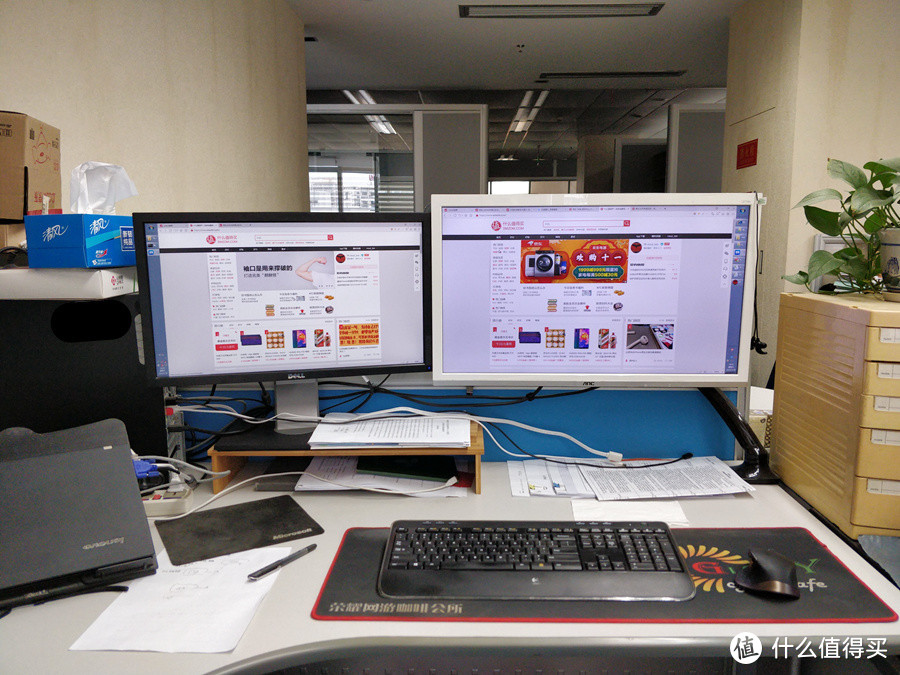





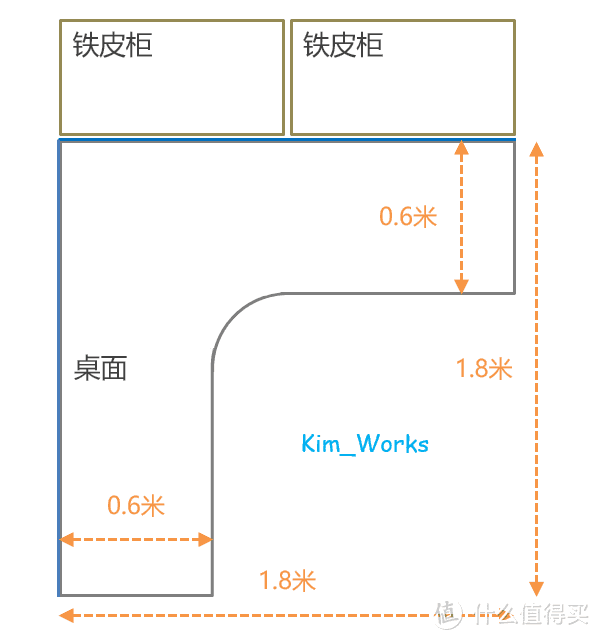
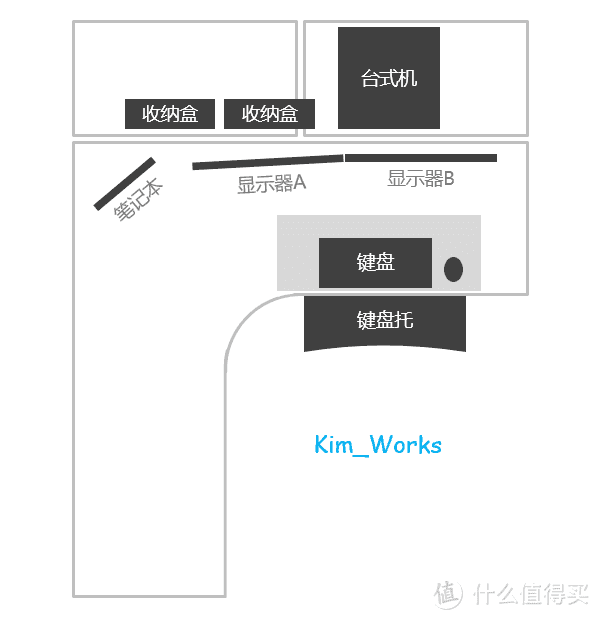
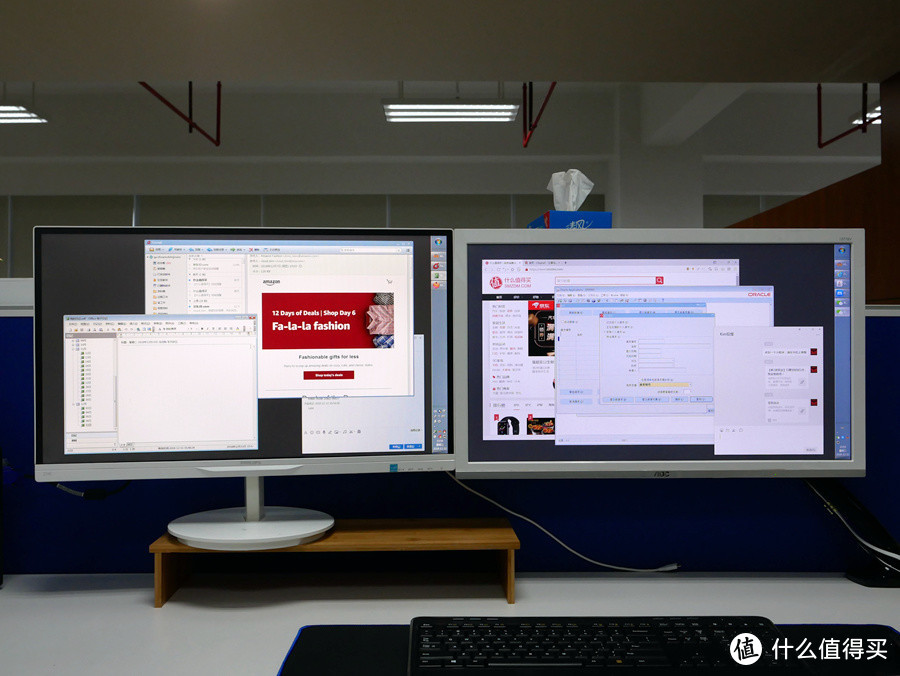
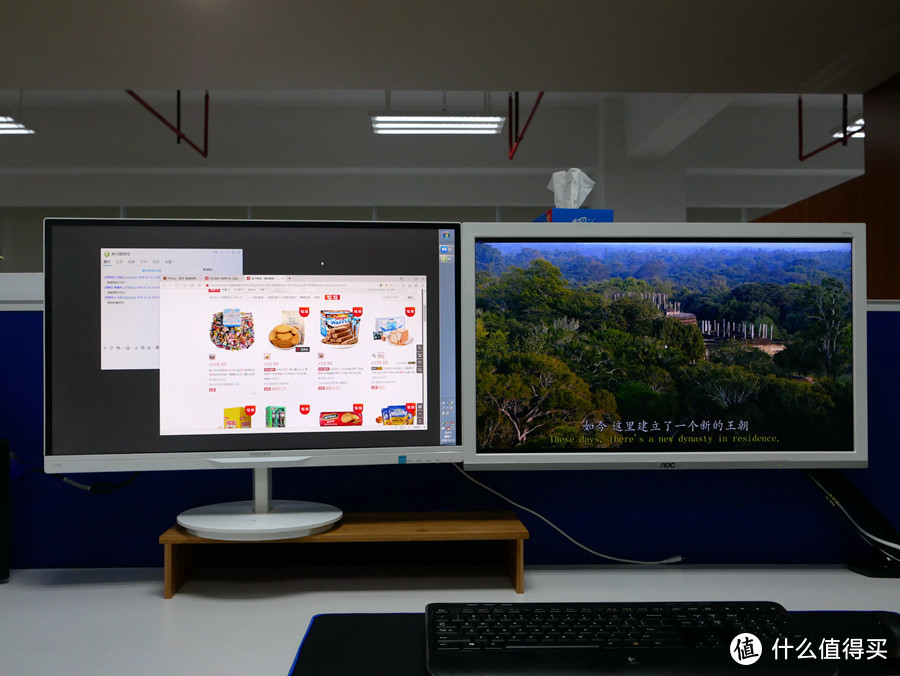








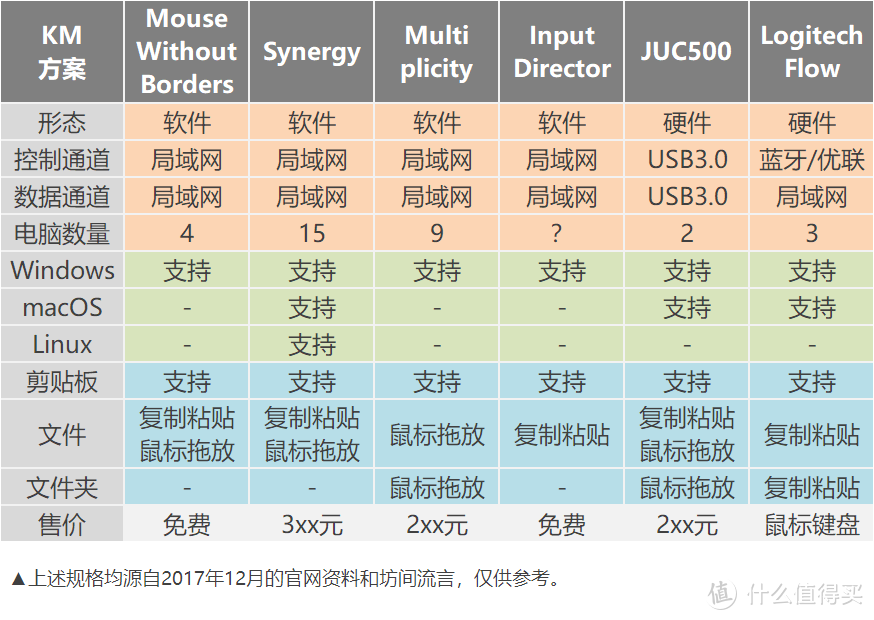
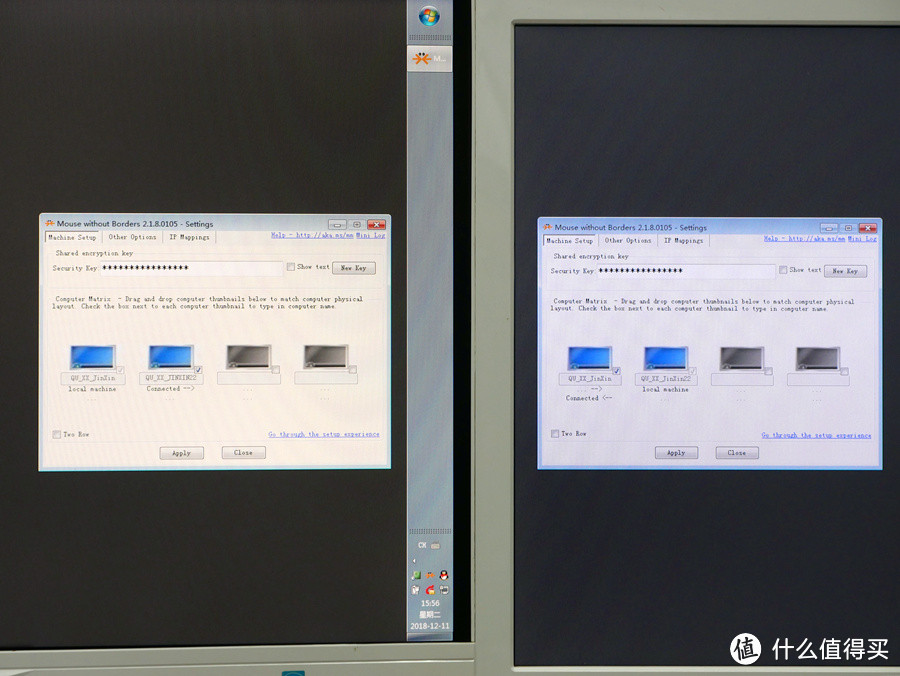


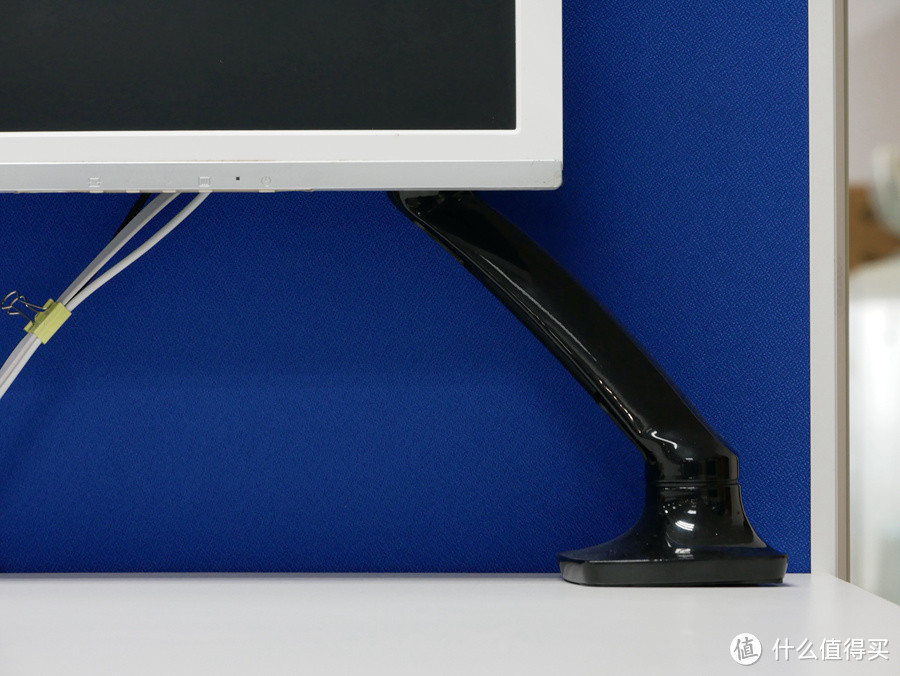

























































































































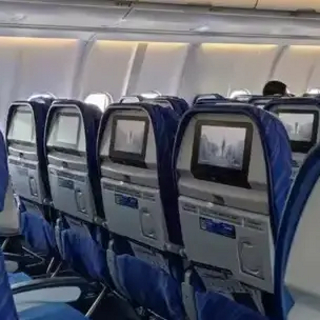







ShadowsX
校验提示文案
寡寡寡寡人
校验提示文案
湛航
校验提示文案
tiu-
校验提示文案
[已注销]
校验提示文案
WINDY_Y
校验提示文案
笨笨豆
校验提示文案
慢半拍的汪
校验提示文案
4AM居士
校验提示文案
江南杰构
校验提示文案
[已注销]
校验提示文案
julie1017
校验提示文案
浪文文
校验提示文案
新都区爱迪生
校验提示文案
sinominer
校验提示文案
无语zdm
校验提示文案
手抓饼狂魔
校验提示文案
快乐的老双鱼
校验提示文案
milletprc
校验提示文案
米田共土亢
校验提示文案
值官
校验提示文案
爱上班爱生活的产品汪
校验提示文案
hsm928
校验提示文案
核桃布里奥斯
校验提示文案
Phantom825
校验提示文案
小馄饨小馄饨
校验提示文案
蓝鱼子
校验提示文案
MasterUranus
校验提示文案
jlflying
校验提示文案
天德池里偷东西
校验提示文案
大米nice
校验提示文案
生活有好物相伴
校验提示文案
谁都想的到
校验提示文案
spacezip
校验提示文案
笑清风
校验提示文案
c60zhang
校验提示文案
moooonlit
校验提示文案
St_air
校验提示文案
小书仪
校验提示文案
心中一片大草原
校验提示文案